Használata DjVu hőkamera
1. Bevezetés
Mi az a „DjVu kamera”, és miért van rá szükség?
Program DjVu Imager v2.9 (1,17 MB) célja, hogy kódolni a DjVu átvizsgálja könyveket tartalmazó illusztráció (árnyalatos és / vagy többszínű - lásd függelék alábbi feltételeket.). A program Kirándulások Isztambul-szabad engedély „GPL 2 és a fenti”, és teljesen nyílt forráskódú (73 KB).
A program saját előtörténete. Egyszer régen, ami a DjVu-fájlokat, sokan fizetik a figyelmet arra, hogy a DjVu vizsgál jó volt, hogy kódolja a szöveget, de a vizsgálatok, amelyek szöveget és képeket, okozott sok problémát.
Példák beolvassa illusztrációkkal:
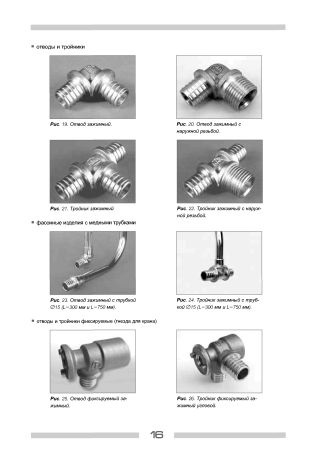
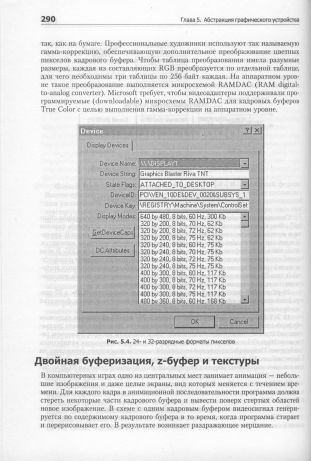
Ábra. 1. Termék katalógus fotókkal.
Ábra. 2. Számítógéppel bemutató képekkel párbeszédablak.
A lényeg az, hogy a szöveg és az illusztrációk - túl változatos dolgokat (a DjVu fájl formátum). Ők vannak kódolva, hogy hozzon létre DjVu file eltérő módon - vagy inkább az ellenkezőjét jelenti módon.
A szöveg kódolt a legvilágosabban, de az illusztrációk - éppen ellenkezőleg, jelentősen, „homályos” (terepen).
Ezért nem volt probléma a kódolási ilyen vizsgálatok (szöveg illusztrációk): hogyan kell kódolni őket? Azokban a napokban, már csak 3 lehetőség van: vagy az ezeket kódoló „szövegként” (DjVuBitonal mód) vagy a „szemléltetés céljából” (DjVuPhoto üzemmód) és automatikus szegmentálás mód (automatikus létrehozását DjVuDocument).
Nézd meg egy példát egy adott vizsgálatot:

Ábra. 3. Kezdve leolvasó árnyalatos
kép (vett U235 oldalon).
Az első módszer (kódolt „szövegként”) rossz volt, hogy egyrészt kapott DjVu-fájlok hatalmas mérete, másrészt, illusztráció elvesztette átmeneteket hangok és olyan lesz, mint egy középkori metszet:

Ábra. 4. Az első leolvasó kódolt „mint a szöveg.”
A második módszer (kódolt „mint egy illusztráció a”) volt, sokkal rosszabb. Ebben az eljárásban a szöveg körül illusztrációk kapott teljesen homályos, és szinte olvashatatlan:

Ábra. 5. A kezdeti leolvasó kódolt „mint egy illusztráció.”
A harmadik módszer (automatikus szegmentálás, ami DjVuDocument) rossz volt, hogy adott okot, hogy kellemetlen leletek a illusztrációk - annak a ténynek köszönhető, hogy a berendezés megfelelően próbálja kiosztani őket tekstopodobnye elemek:

Ábra. 6. Az első leolvasó kódolt automatikus szegmentálás.
A 6. ábra világosan látható téves leletek formájában pontok az ábra mutatja. De általában az ilyen leletek meg sokkal rosszabb - a durva monokróm vonalak vagy „szárnyak”.
FONTOS: Mivel az automatikus szegmentálás hibák a tévhit keletkezett és terjedt el abban az időben, hogy a „DjVu formátum zsákmány kép”, és ezért „nem lehet használni.”
És egy találták a kiutat ebből a problémát. Az ember nevű Manfred javasolt az úgynevezett „módszerrel vizsgál elválasztott” - a negyedik módszer.
A lényege az, hogy a vizsgál, ahol van egy szöveg illusztrációk, szöveges előre elválasztjuk a illusztrációk egy másik fájlban (a DjVu-kódolás), akkor ez a két fájlok kódolása DjVu egymástól elkülönítve (optimális módon), és kapott 2 eredmény DjVu-fájlok együttesen különleges módon:

Ábra. 7. A szövegben elkülönül a scan „a szöveget illusztrációk” (módszerével elválasztott vizsgál).
Ez az úgynevezett „első subskan”.
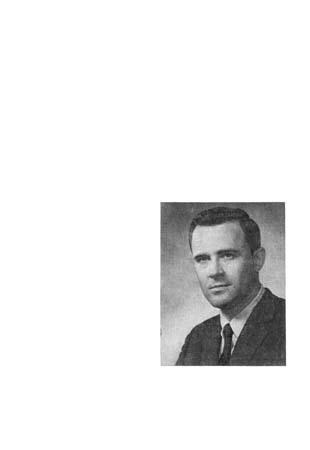
Ábra. 8. Ábra, elválasztva a scan „a szöveget illusztrációk” (módszerével elválasztott vizsgál).
Ez az úgynevezett „hátsó subskan”.
Ez a megközelítés teljesen lefedi a kódolási probléma scan „a szöveget illusztrációk”:

Ábra. 9. DjVu-fájl által termelt módszerrel elválasztjuk vizsgál.
A 9. ábra azt mutatja, hogy a kérelmet a módszer van osztva vizsgál szöveget és éles, tiszta, és megtartja a féltónusú illusztráció. Továbbá, a méret a fájl válik DjVu-optimális.
Mivel a felfedezés a módszer megosztott szkennelési technológia, amelynek végrehajtása során különböző módon változott. Végső soron ezek a változások létrejöttét eredményezte DjVu kamera programot, amely megvalósítja a módszer elválasztott vizsgál praktikus és kényelmes módja.
Reakcióvázlat DjVu Imager alkalmazás a következő:
Scan Tailor Kiemelt -> DjVu Kis v0.4 -> DjVu Imager v2.9
Először is, a program ellenőrzi Scan Tailor Kiemelt „szöveg illusztrációk” vannak osztva „text” (elöl subskan) és a „illusztrációk” (hátsó subskan) - amint azt a 7. és 8. ábra A „front” - mert ez a prototípusa a jövőben az első réteg DjVu, és "hátsó" - illetve hátul.
Következő előtt subskany kódolt DjVu DjVu a kis program.
DjVu kamera kódolást DjVu hátsó subskany, majd „beillesztés” get-DjVu fájlok DjVu illusztrációk szöveges fájlokat (felszabaduló DjVu Small).
2. A
Tekintsük a teljes kódoló folyamatot DjVu vizsgál részletesen bemutatjuk (például, az esetben, szürke szkennelési (szürkeárnyalatos) -, mint a legjellemzőbb).
2.1. Feldolgozás Scan Tailor Kiemelt
2. lépésben „Összegzés” vizsgál tartalmazó féltónusú illusztrálja, eljárás speciálisan. Ehhez (a „kimenet” szakasz), tegye a következőket:
a. Ha a listában bélyegképek beolvasni szürkeárnyalatos illusztrációja csoport vezérlés „üzemmódban” átkapcsol „vegyes” (rendszeres vizsgálatok - azaz anélkül, árnyalatos illusztrációk - használja a „fekete-fehér” üzemmód):
Ábra. 10. A választás egy „vegyes” kimenet az aktuális szkennelési a Scan Tailor.
Ennek eredményeként nem kerül újrahasznosításra aktuális szkennelési - módban „vegyes”. Nevezetesen, a program teljesen automatikusan felismeri a terület szürkeárnyalatos (szín) illusztrációk a jelenlegi vizsgálat.
FONTOS: Kérjük, vegye figyelembe, - a „Mode” ( „fekete-fehér” - „Color / Grey” - „Kevert”) - ez az oldal függő mennyiség! Azaz minden egyes vizsgálat a betöltött lehet a rendszer (más választása a 3). Ez egy gyakori hiba - a felhasználók gyakran nem értik ezt a pontot, úgy tűnik, hogy ha az első szkennelési a listán van mód (például) „Fekete-fehér” - hogy (állítólag), és az összes többi vizsgálat ugyanolyan állapotban. Általánosságban elmondható, hogy nem az.
b. Váltson a „Zóna képek” lapon. Automatikusan felismeri területek árnyalatos illusztrációk látszanak pulzáló kék:
Ábra. 11. A kép szabadul (Scan Tailor) pulzáló kék.
3. Miután a végén a folyamat skanobrabotki részletei tegye export kész vizsgál. Az Eszközök menüben válassza a kivitel. és látni fogja az export ablak:
Ábra. 12. Az ablak az export kész vizsgál Scan Tailor Kiemelt.
Export vizsgál - ez azt jelenti megszerzéséhez a kész vizsgál, átnevezték „folytonos sorozata nevek” típusú 0001.tif, 0002.tif. 0010.tif. 0100.tif.
Az a tény, hogy a Scan Tailor létre kimeneti fájlokat (a ki a jelenlegi projekt mappa) egy meglehetősen különös nevet, hogy van kódolva eredeti fájl nevét és a bal-jobb helyzetben az oldal. És erre a célra a későbbi létrehozását DjVu fájl nagyon fontos a folyamatos sorszámozással fájlneveket.
Válassza a "default export mappa":
Ha be van állítva, akkor a program automatikusan létrehoz egy mappát „Export” a „ki” mappában vonatkozó projekt és az export a vizsgál ott.
Ha nincs beállítva, akkor lehet mondani, hogy a program exportálja a kívánt mappát. De még ebben az esetben a program létrehoz egy mappát a megadott mappa „Export”, és exportálni vizsgál benne. Ie bármely állami zászlót „default export mappa” vizsgál exportálni fogják a „Export” mappába.
A zászló „Megosztás kevert kimenet”:
Ha be van állítva, akkor, amikor exportálja kész „vegyes” vizsgál vannak osztva pár „subskan elülső” és „hátsó subskan”. Ebben az esetben a belső „Export” mappa automatikusan létrehozott almappákat „1” és „2” -, amely kerül rendre az első és hátsó (az azonos nevű) subskany.
Ha nincs beállítva, akkor a távolságot a vizsgálatokat nem kell elvégezni, és az export csökken majd csak most a vizsgálatok (a mappában „Export”), új nevén a folyamatos sorozata nevek (ami szintén hasznos - az ezt követő rendes esetben DjVu-kódolás).
Javasoljuk, hogy mindkét jelölőnégyzetet - „Oszd meg a kevert kimenet” és a „default export mappa” (mint a 12. ábra).
Kattintson az „Export” gombra, és várja meg a végét export.
4. Ez a munka Scan Tailor Kiemelt felett. A program bezárása (megmenteni a projekt, csak abban az esetben).
2.2. Feldolgozás DjVu Kis v0.4 és újabb
DjVu Kis v0.4 vagy magasabb ebben az összefüggésben használjuk annak érdekében, hogy létre DjVu-blank - azaz DjVu-book nélkül illusztrációk (amelyek kezeltük az előző bekezdésben). DjVu-blank - ez mindig fekete-fehér DjVu-fájlt (esetleg még a színes szöveget) - fehér „szürkehályog” (üres) a helyszínen a jövő illusztrációk (amit majd illessze be a DjVu Imager).
Létrehozása DjVu-blank nem különbözik a normál használat esetén kódoló DjVu kis fekete-fehér felvételeken. Mert DjVu-munkadarab egyszerűen kódolja a tartalmat Almappákat DjVu „1” „Export” mappában nyert Scan Tailor Kiemelt (ajánlott kódolás profil - „Felhasználói BW”). És mégis. DjVu-blank kész! Ennél a DjVu Kis része befejeződött.
2.3. Feldolgozás DjVu Imager
DjVu kamera hozza létre a hátsó subskanov kapott Scan Tailor Kiemelt, DjVu-képek (lásd. A kifejezések a függelékben alább), és beilleszti azokat DjVu-előgyártmány kapott DjVu Kis.
A működési sorrendje a program a következő:
1. Kattintson a Beállítások gombra, és állítsa be a négyzetet tetszőleges fájlokat. Ez letiltja a szűrőt a nyílt párbeszéd fájlnevek fájlok ScanKromsator jelöléssel (eredetileg létre a DjVu kamera ScanKromsator).
2. Betöltés almappát „2” mappa „Export”, kapott Scan Tailor Kiemelt (azaz subskany háttér - amelyek egy féltónusú képet).
3. oszlop számát automatikusan generál számokat letöltött fájlokat (számok alapján tartalmazza a nevüket). Minden szám a szám a DjVu-oldalt, ahol a feltöltött képfájl ragasztva (mint az ábrán). Ha szükséges, manuálisan módosíthatja az ilyen számot (duplán kattintva, azaz egy oszlopot tartalmazó sejt-szám):